ipad怎么截长图
在iPad上截取长图需要借助系统自带的滚动截图功能,以下是详细操作步骤:
常规截图准备 - 同时按下「电源键+音量上键」或「电源键+Home键」(根据机型) - 屏幕左下角会出现截图缩略图
激活滚动截图 - 立即点击左下角的截图缩略图 - 在编辑界面顶部选择「整页」选项 - 右侧会出现页面长度预览条
调整与保存 - 双指缩放可查看完整长图内容 - 使用顶部裁剪工具调整截图范围 - 点击完成选择「存储到文件」或「存储PDF」
注意事项: - 该功能仅支持Safari浏览器、邮件、文件等原生应用 - 第三方应用需更新至适配版本 - 存储格式为PDF而非图片格式 - 文件默认保存在「文件」应用的「最近项目」中
替代方案: 若应用不支持原生滚动截图,可尝试: 1. 使用第三方工具如Tailor(需多张截图自动拼接) 2. 连续截图后通过Photoshop手动拼接 3. 部分笔记类应用(如GoodNotes)内置长截图功能
iPad截长图的具体步骤是什么?
在iPad上截取长图的操作方法如下:
准备工作 - 确保iPad系统版本为iOS 13或更高 - 打开需要截长图的页面或应用(适用于Safari浏览器、备忘录等支持滚动截屏的应用)
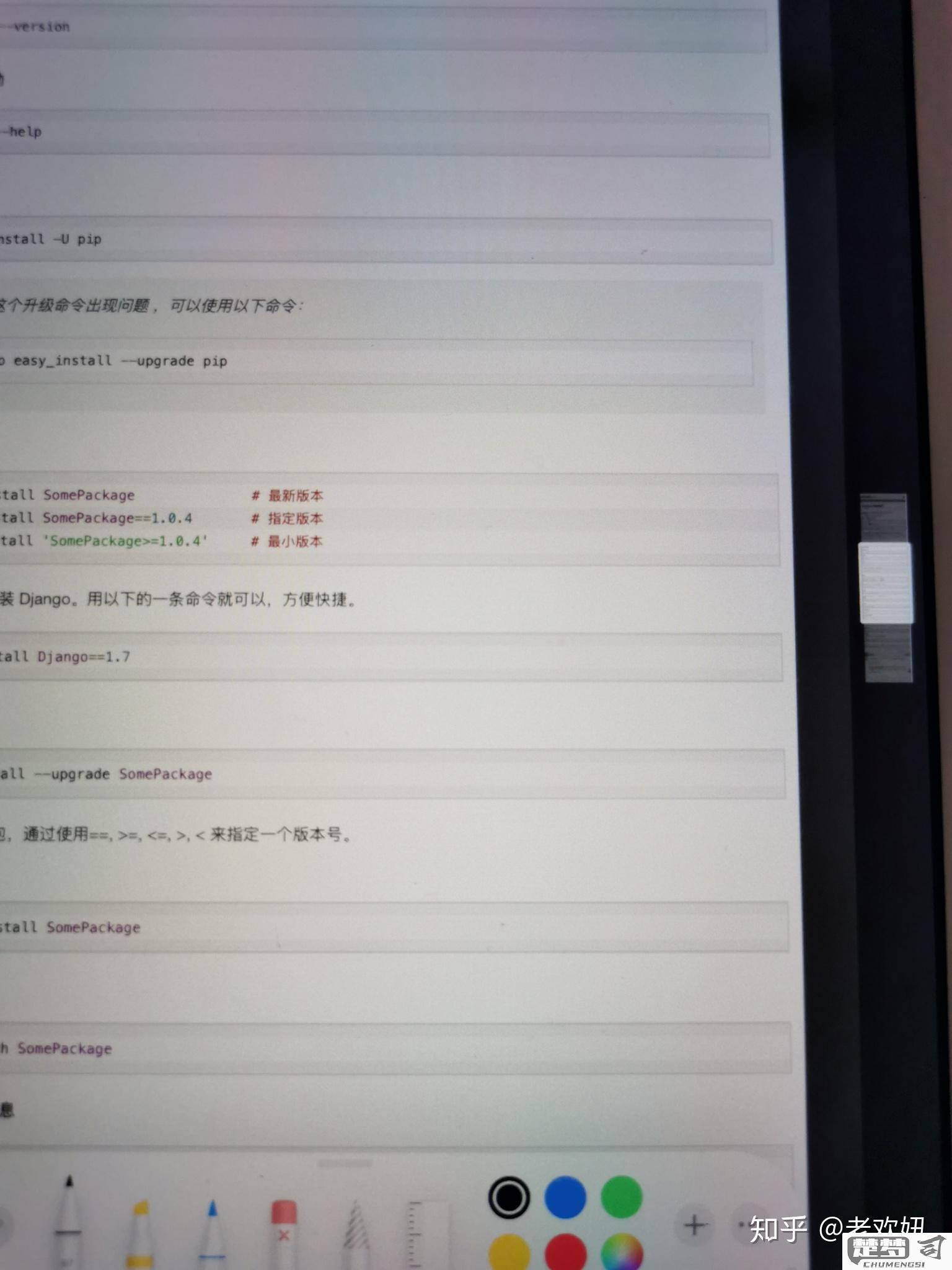
常规截图操作 - 同时按下电源键和音量上键(全面屏iPad) - 或同时按下Home键和电源键(带Home键的iPad) - 屏幕会闪烁并出现截图预览缩略图
转换为长截图 - 立即点击左下角出现的截图缩略图 - 在打开的编辑界面顶部选择"整页"选项 - 右侧滚动条可预览完整长截图内容
保存长截图 - 点击左上角"完成"按钮 - 选择"存储到文件"或"存储照片" - 建议选择PDF格式保存可保证画质
补充说明: - 部分第三方应用(如微信)可能不支持此功能 - 长截图最大长度限制取决于页面内容长度 - 编辑时可使用标记工具添加注释 - 如果找不到"整页"选项,说明当前应用不支持滚动截图
iPad截长图有哪些第三方应用推荐?
在iPad上截取长图需要借助第三方应用,以下是几款实用且稳定的推荐:
Tailor
- 自动拼接多张截图生成完整长图
- 支持Safari、PDF、邮件等内容
- 操作简单,自动识别截图边缘
- 免费版有水印,付费可去除Picsew
- 支持手动和自动两种拼接模式
- 提供滚动截图(需搭配屏幕录制)
- 可添加边框、调整图片顺序
- 付费解锁高级功能(约25元)LongScreen
- 专门为长截图优化
- 支持横向/纵向拼接
- 可调整截图间隔和画质
- 免费版有广告Stitch It!
- 快速拼接截图
- 支持100+张图片合并
- 简单直观的编辑界面
- 付费应用(约18元)
使用建议:
- 优先尝试Picsew,功能全面且稳定性好
- 需要滚动截图时,在「设置-控制中心」添加「屏幕录制」按钮
- 截图时保持页面重叠部分约1/3,提高识别成功率
注意事项:
- 部分网页/应用限制截图,可先尝试保存为PDF再转换
- 截图前关闭自动亮度调节,避免色差
iPad截长图后如何编辑和分享?
在iPad上截取长图后,可以通过以下步骤进行编辑和分享:
编辑长截图 1. 截取长图后立即点击左下角生成的缩略图 2. 使用顶部工具栏的工具进行编辑: - 画笔工具:用手指或Apple Pencil添加手写标注 - 荧光笔:突出显示重要内容 - 文本工具:添加文字说明 - 形状工具:绘制标准图形(箭头/方框/圆形等) - 橡皮擦:擦除不需要的标注 3. 点击"完成"保存编辑
高级编辑技巧 - 双指缩放可进行精细编辑 - 长按形状工具可选择不同样式 - 使用颜色选择器自定义标注颜色 - 点击"+"号可添加签名或文本框
分享长截图 1. 编辑完成后点击右上角"分享"按钮 2. 选择分享方式: - 通过AirDrop快速分享给附近苹果设备 - 选择邮件/Messages等应用发送 - 保存到Files文件应用 - 导出到第三方云存储(如iCloud/Google Drive) 3. 在分享界面可设置: - 图片格式(建议保留PNG格式保证质量) - 分享权限(如设置为仅查看) - 添加说明文字
注意事项 - 长截图会自动保存为PDF格式,如需图片格式需手动转换 - 编辑后的截图会覆盖原文件,建议先复制备份 - 分享前检查是否包含敏感信息 - 大尺寸长图建议通过AirDrop或云服务分享
